
Агуулгын хүснэгт:
- Зохиолч John Day [email protected].
- Public 2024-01-30 11:00.
- Хамгийн сүүлд өөрчлөгдсөн 2025-01-23 15:00.



Та алсын удирдлагатай, замаас гарах чадвартай машинтай болохыг хүсч байсан уу, та анхны камераар харах боломжтой байсан бол энэ танк үнэхээр гайхалтай юм. Танк дээрх мөрүүд нь шороо, тайрсан өвс шиг газар нутгийг жолоодох үед маш сайн барих боломжийг олгодог. Энэхүү сав нь хивсэнцэр болон модон шалан дээр маш сайн ажилладаг тул бороотой өдрүүдэд дотор ашиглахад тохиромжтой. Танкийг 2 мотороор удирддаг. Та үүнийг алсын удирдлагаас удирддаг. Түүнчлэн, хэрэв та өөрөө дизайн хийхээр шийдсэн бол FPV камер, тэр ч байтугай роботын гар гэх мэт гайхалтай өөрчлөлт хийх боломжтой дээд талд нь бэхэлгээтэй болно!
Алхам 1: Электроник хэрэгтэй
Танк барихын тулд танд хэд хэдэн электрон төхөөрөмж байх ёстой. Мэдээжийн хэрэг танд 2 мотор хэрэгтэй болно. Мотор бүр өөрийн гэсэн замыг жолооддог. Танк болон алсын удирдлага хоёулаа Adafruit Feather M0 радиогоор ажилладаг. Танд хэрэгтэй бүх хэсгүүдийн холбоосыг би доор жагсаав.
Гол бүрэлдэхүүн хэсгүүд:
Танкийг ажиллуулахын тулд дараахь бүрэлдэхүүн хэсгүүд шаардлагатай болно.
- 2х мотор
- 3 АА батерей
- 3 АА батерейны эзэмшигч
- Мотор жолооч
- Adafruit perma-proto
- ПХБ -ийн самбар
- Шураг
- LED багц #1 + #2
- 2x Баяр баясгалан
- 3x унтраалга
- Lcd - 2 багцаар ирдэг (I2C загварыг авахаа мартуузай)
- 2x Adafruit Feather Radio Board
- 2х лити ион батерей
Бусад мэдрэгч:
Эдгээр бүрэлдэхүүн хэсгүүд шаардлагагүй боловч нэмэлт хөгжилтэй байж болно
- Хэт авианы мэдрэгч
- Өнгөний мэдрэгч
Алхам 2: Танкийг холбох
Доор би хэсэг бүрийг орхиж, утаснууд хаашаа явж байгааг танд хэлэв.
Би зүгээр л холболт бүрийн хооронд утас гагнана. Та хүссэн үедээ туслахын тулд энэ диаграмыг ашиглаж болно.
Мотор жолооч:
*Мотор драйвер нь өөрийн ПХБ -ийн самбар дээр явдаг.
PWMA = 19
AIN2 = 13
AIN1 = 16
BIN1 = 17
BIN2 = 18
PWMB = 6
STBY = 15
Зүүн мотор нь "MOTORA", баруун мотор нь мэдээж "MOTORB" юм
Өдний самбар:
4см*6см хэмжээтэй өд байрлуулахдаа зохих хэмжээтэй хавтанг ашиглаж байгаа эсэхээ шалгаарай. Мөн та микрофоны цэг болон түүний харгалзах нүхийг (үндсэн хэвлэсэн хэсэгт) эгнээнд оруулахын тулд өдийг зөв байрлуулах хэрэгтэй. Зүүн тээглүүр нь хажуу талаасаа хоёр зайтай, баруун тээглүүр нь хажуу талаасаа 3 зайтай байх ёстой. Түүнчлэн самбар нь аль болох дээшээ байх ёстой. Эмэгтэй тээглүүрийг самбар дээр гагнаж, дараа нь эрэгтэй тээглүүрийг эмэгтэй зүүгээр бэхлэнэ.
Алхам 3: Алсын удирдлагыг холбох
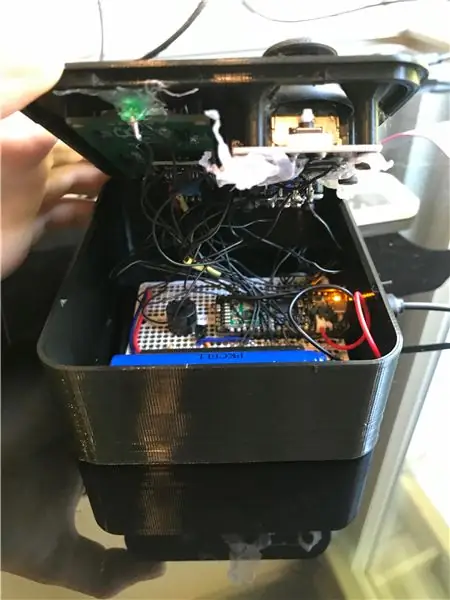
Алсын удирдлага нь арай илүү төвөгтэй боловч би ижил форматыг хийх болно.
*Алсын удирдлага дээрх өдийг гагнахдаа перма-прото дээр зүүн талд 2, нэг нь баруун талд байгаа эсэхийг шалгаарай. Энэ нь USB порт нь нүхтэй зэрэгцэх болно. Түүнчлэн, энэ нь боломжтой болтол өндөр бөгөөд эрэгтэй тээглүүрийг самбар дээр шууд гагнана.
Мөн би зүгээр л хоёр цэгийн хооронд утас гагнана. Мөн самбарыг зөвхөн хэлхээнд ашигла.
Зүүн гарны бариул:
Газар: газар
5V: 3V3
VRX: A1
VRY: A0
Шилжүүлэгч: үгүй
Зүүн шилжүүлэгч:
Хэрэггүй байна …:)
Дунд шилжүүлэгч:
Гаднах зүү (Ямар ч): Газардуулга
Дотоод зүү: Зүүг идэвхжүүлэх
Баруун шилжүүлэгч:
*Тоормосны систем болгон ашигладаг
Гаднах зүү (Аливаа): Эерэг
Дотоод зүү: 19
Баруун Joystick:
Газар: газар
5V: 3V3
VRX: A3
VRY: A2
Шилжүүлэгч: үгүй
RGB гэрэл:
Улаан зүү: 12
Ногоон зүү: 11
Цэнхэр зүү: 10
Цахилгаан зүү: 3V3
LCD дэлгэц:
Газар: Газар
VCC: 3V3
SDA: SDA
SCL: SCL
Ногоон гэрэл:
Эрчим хүч (урт зүү): 13
Газардуулга (Богино зүү): Газардуулга
Дуу чимээ:
Дуугаруулагчийн хувьд би үүнийг чанга болгохын тулд транзистор ашигласан бөгөөд энэ нь үндсэн хүчээр тэжээгддэг боловч өдний зүүгээр ажилладаг.
Транзистор (Чамфер урагш):
Зүүн зүү: Эерэг дуугаралтын зүү рүү очно
Дунд: дохио, зүү 6
Баруун: 3V3
Дуу чимээ:
Эерэг бус зүү (AKA газардуулга): Газардуулга
Энэ нь бүх зовлонтой утаснуудаа дуусгадаг.:)
Алхам 4: Код болон анхны тестийг байршуулах


Би кодыг байршуулахын тулд Visual Studio Code болон PlatformIO -ийг ашиглах гэж байна. Хэрэв та үүнийг хэрхэн ашиглахаа мэдэхгүй байгаа бол эдгээр холбоосыг үзээрэй: VSC, PIO. Одоо та эдгээр хоёр GitHub репозиторыг суулгах шаардлагатай болно.
github.com/masonhorder/Tank-Remote/
github.com/masonhorder/Tank/
Шаардлагатай бүх номын санг зөв суулгасан эсэхээ шалгаарай
Одоо та кодоо байршуулахад бэлэн боллоо … эхлээд танкийн кодоос эхэлье. Танкийг USB портоор дамжуулан компьютерт холбоно уу. Дараа нь доод хэсэгт байршуулах товчийг дарна уу.
Одоо та алсын удирдлагын кодыг байршуулж болно. Процесс бараг ижил байна, гэхдээ одоо та lcd -ийг байршуулж дуусаад "Ачаалж байна …" гэж хэлээд дараа нь "Холбогдсон" гэж хэлэх ёстой. Хэрэв дэлгэц холбогдсон бол ногоон гэрэл бас асах ёстой гэсэн үг юм.
Өнгө мэдрэгч эсвэл хэт авианы мэдрэгчийн аль ч функцийг ашиглахын тулд та өөрөө код оруулах хэрэгтэй болно
Алхам 5: 3d хэвлэх

Бүх зүйлийг байршуулсны дараа та хэрхэн гарч ирсэнд баяртай байгаа бөгөөд загварыг 3D хэвлэх ажлыг эхлүүлэхэд бэлэн боллоо. Эхний алхам бол миний Thingiverse дизайны хуудаснаас бүх файлыг татаж авах явдал юм. Хэрэв та савыг өөрөө өөрчлөхийг хүсч байвал би fusion 360 файлыг тэнд үлдээсэн. Thingiverse хуудсанд ямар зүйл хэвлэх, санал болгосон тохиргооны талаархи мэдээлэл байдаг.
Алсын 2 хэсгийг бас хэвлэхээ мартуузай.
Танд хэрэгтэй бүх зүйлийг хэвлэсний дараа (энэ нь ойролцоогоор 500 грамм байх ёстой) та угсрах ажилд шилжиж болно.
Алхам 6: Чуулган

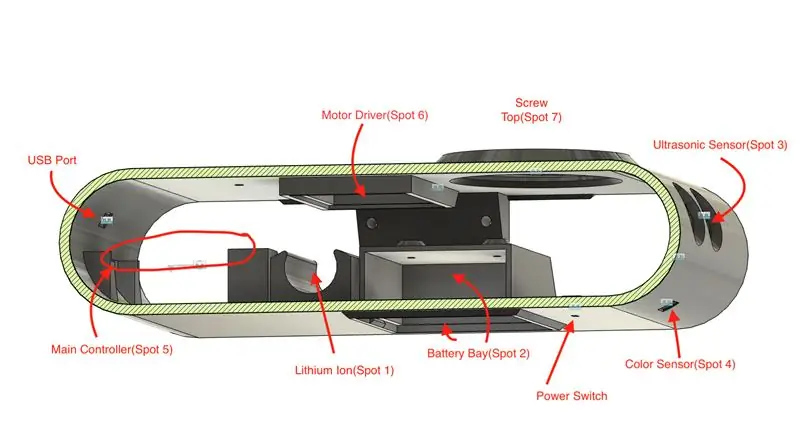
Одоо бүх зүйл хэвлэгдэж байгаа тул бид танкийг нэгтгэх ажлыг хийж болно. Үүнийг хийхийн тулд танд хэд хэдэн өөр эрэг хэрэгтэй болно, бид явж байхдаа хэлье.
1) Эхний алхам бол талыг угсрах явдал юм. Эхний хэсэг нь моторыг холбох явдал юм. Моторыг хажуугийн хажуугийн үүрэнд шургуулна уу (1 -р хэсэг). Дараа нь моторын арын хавтанг бэхлэхийн тулд хоёр М3 -аас 12 мм -ийг ашиглана уу (2 -р хэсэг). Дараа нь та мотор хөтлөгчтэй дугуйг (3 -р хэсэг) холбож болно, энэ нь хөдөлгүүрийн босоо аманд даралттай таарах ёстой. Хэрэв дугуй босоо аманд үлдэхгүй бол та хөдөлгүүрийн босоо аманд халуун цавуу нэмж, дугуйг найдвартай барих болно. Дараа нь урд дугуйг (4 -р хэсэг) нэмж, 20 мм -ийн хэмжээтэй M4 шураг ба M4 самар аваарай (хэрэв танд локтит самар байгаа бол би санал болгож байна, өөрөөр хэлбэл тийм ч их асуудал гарахгүй. Самарыг хажуугийн хажуугийн арын хэсэгт таслав. Дараа нь боолтыг дугуйгаар шургуулна уу (5 -р хэсэг). Одоо та дугуйг бэхлэх хүртэл самар чангалж болно, гэхдээ эргэлдэж байгаа эсэхийг шалгаарай. Хэрэв ээрэх боломжгүй бол боолтыг суллах хэрэгтэй. Локтит самар байхгүй тул та үүнийг супер цавуу эсвэл халуун цавуугаар бэхлэх хэрэгтэй. Одоо та замыг (6 -р хэсэг) дугуйнд нэмж болно. Зам нь 25 хэсгээс бүрдэнэ. илүү, энэ нь ажиллахгүй болно:). Таны хүсч байгаа зүйл бол 25 -ыг бүгдийг нь нийлүүлэх явдал юм … хэрэв энэ нь нэг тасралтгүй гинж юм бол та 2 дугуйны эргэн тойронд трек хийх боломжтой (3 ба 4 -р хэсэг). Эцсийн хэсгүүдийг нийлүүлэхийн тулд бага зэрэг булчин, хүч шаардагдана. Одоо та энэ бүх үйл явцыг нөгөө талдаа дахин хийж чадна! Хоёрдахь тал дээр ажиллахдаа моторыг үндсэн биеэр холбосон эсэхийг шалгаарай (6 -р хэсэг)
2) Одоо бид цахилгаан хэрэгслийг оруулах ажлыг хийж болно. Танд үндсэн бие (6 -р хэсэг) хэрэгтэй болно. Эхний алхам бол лити -ион батерейг байрлуулах явдал юм. Энэ нь бага зэрэг хүчээр 1 -р байранд ордог. Дараа нь бид AA батерейны хайрцгийг оруулах болно. Эхлэхийн тулд та түүний үндсэн самбартай холболтыг салгах хэрэгтэй болно. Батерейны эзэмшигч нь 2 боолттой байх ёстой бөгөөд бид эдгээр боолтыг ашиглан доод эрэг рүү нь бэхлэх болно. Тиймээс батерейны эзэмшигчийг үндсэн биеийн (6 -р хэсэг) доод талын нүхэнд оруулна уу 2. Одоо юу хийхийг хүсч байна вэ гэхээр батерейнууд бүгд эзэмшигчээс гарсан эсэхийг шалгаарай. Дараа нь боолтыг авч, эзэмшигчийг үндсэн биенд бэхлээрэй (6 -р хэсэг). Одоо та батерейны тагийг тавьж болно (7 -р хэсэг), энэ нь зүгээр л байрандаа орно. Хэрэв та ёроолд нь бэхлэхэд асуудалтай байгаа бол бүрээсийг илүү нарийн өндөрт (0.16 мм) дахин хэвлэж үзээрэй.
3) Мэдрэгч! Хэрэв та ямар нэгэн мэдрэгч ашиглаж байгаа бол тэдгээрийг холбоход тохиромжтой үе. Бид хэт авианы мэдрэгчээс эхлэх болно, үүнийг зүгээр л нааж болно (халуун цавуугаар). Энэ нь урд талын 2 нүх рүү ордог, толбо 3. Зүүг задалж, дэвсгэр рүү шууд гагнасан утас ашигласан эсэхээ шалгаарай. Мөн жинхэнэ мэдрэгч нь дээшээ харсан эсэхийг шалгаарай. Одоо зүгээр л дотор талд цавуу нэмж оруулаарай. Дараа нь бид өнгө мэдрэгч дээр ажиллах болно. Энэ бол зүгээр л хэт авианы мэдрэгчийн доор байрлах 4 -р товчлуур юм. Дараагийнх нь үндсэн хянагчийн самбар дээр тавигдах болно. Энэ нь 5 -р байранд ордог. Бүх холболтууд утастай байгаа эсэхийг шалгаарай, та үүнийг аюулгүй болгохын өмнө савыг туршиж үзэхийг хүсч магадгүй юм. Байрыг нь дарахад бүрэн бэхлэхийн тулд маш их хүч шаардагдана. Хэрэв та энэ алхамыг зөв хийсэн бол USB порт нь зэрэгцсэн байх ёстой. Эцэст нь бид мотор драйверыг 6 -р байранд оруулна.
Мотор зөв эргэж байгаа эсэхийг шалгаарай, хэрэв эсрэг чиглэлд байвал утас солих шаардлагатай болно
4) Эцсийн алхам бол замуудыг үндсэн биед бэхлэх явдал юм. Та хийх ёстой зүйл бол 16 мм хэмжээтэй 8 ширхэг М4 боолт, эцсийн хэсэг болох зам хамгаалагч (8 -р хэсэг) авах бөгөөд хамгаалагчийг хүрээ рүү бэхлэхийн тулд та 4 эрэг шургуулна. Зүгээр л хажуу талыг нь шургуулаад боолтыг нь бэхлээрэй.
5) Эцсийн алхам. Зүгээр л шураг тагийг (9 -р хэсэг) аваад 7 -р цэг рүү шургуул. Энэ таг нь зөвхөн төрөл бүрийн нэмэлтүүдэд зориулагдсан болно. Минийх бол GoPro -д зориулагдсан.
Алхам 7: Алсын удирдлагыг угсрах
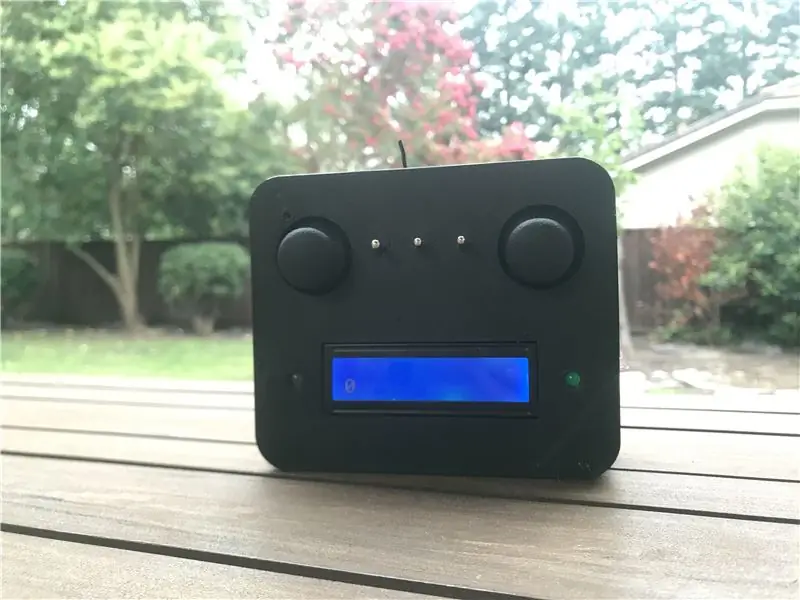
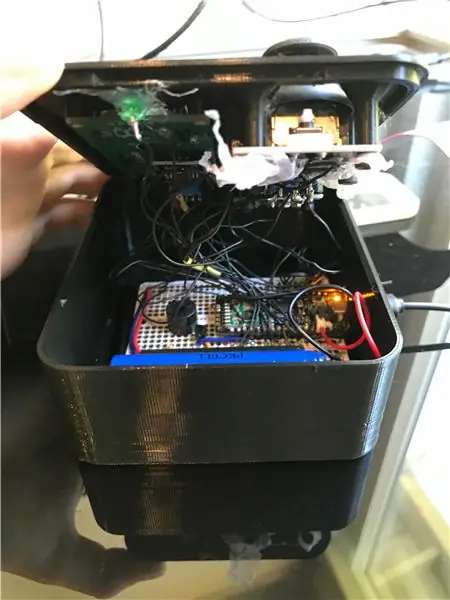
Алсын удирдлага угсрах нь маш хялбар юм
- 12 мм -ийн хэмжээтэй M3 2 эрэг ашиглан дээд тагны джойстуудыг бэхлээрэй. Одоо тагийг джойстик дээр нэмнэ үү.
- Гурван унтраалгыг сайтар шургуул. Надад унтраалга байгаа тул цахилгаан унтраалга дунд байна.
- Дараа нь 2 гэрлийг цооног руу нь, RGB зүүн нүх, баруун талд ногоон гэрлийг дарна уу. Аюулгүй байдлыг хангаж өгсний дараа би байрандаа байлгахын тулд халуун цавуу нэмэв.
- Дээд талын эцсийн хэсэг нь LCD юм. Эхлээд текст зөв байгаа эсэхийг шалгаарай (би барьж байхдаа дээд талын джойстикт дуртай, гэхдээ тийм ч чухал биш). Дараа нь 4 М3*6мм боолтоор та булангуудыг бэхлэх боломжтой
- Одоо та батерейг бага зэрэг хүчээр түлхэж болно.
- Одоо Perma-Proto самбарыг жижигхэн зүсэлт рүү нь оруулна уу. Антен нь нүхнээсээ гарч байгаа эсэхийг шалгаарай.
Та алсын удирдлагыг угсарч дууслаа. Зүгээр л дээд ба доод хэсгийг хооронд нь холбоорой, та явахад бэлэн байна !!
Алхам 8: Танкаа сайхан өнгөрүүлээрэй
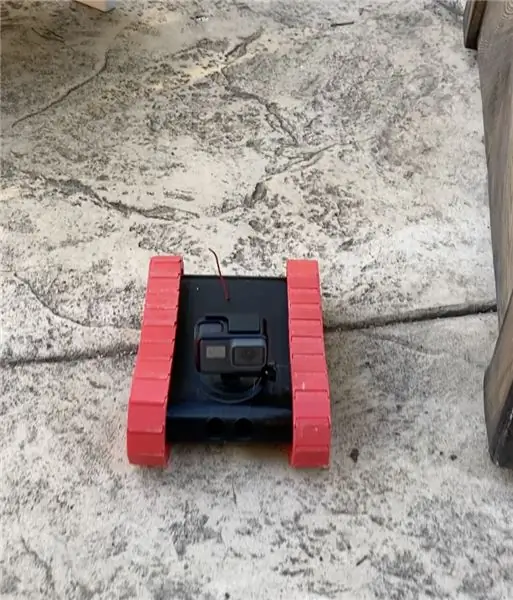
Хэрэв бүх зүйл амжилттай болсон бол та хоёр төхөөрөмжийг хоёуланг нь асааж, танкаа хянах боломжтой байх ёстой! Хэрэв танд асуудал байгаа бол утас, угсрах хуудас руу буцна уу (таны асуудал утастай холбоотой байж магадгүй юм). Ямар ч байсан танд одоо ашиглах боломжтой, ялангуяа дээд талын шураг бүхий бүрэн ажиллагаатай танк байна.
Жолоодлогын заавар:
Машин жолоодохын тулд зүүн джойстик зүүн дугуйг, баруун джойстик баруун дугуйг удирддаг болохыг мэдэх хэрэгтэй. Зүүн тийш эргэхийн тулд баруун тийш чиглүүлэгчийг урагшлуулна уу. Верса дэд. Хэрэв та модон шалан дээр байгаа бол дэвшилтэт эргэлтийг нэг урагш, нөгөө нь эсрэгээр эргүүлж үзээрэй.
Хэрэв та GoPro дээр боолтыг хэвлэсэн бол хөгжилтэй байх хамгийн сайн арга бол GoPro -г хавсаргаад дараа нь GoPro програмыг ашиглан бусдыг тагнах явдал юм!
Танк v2?
Би шинэ танк дээр ажиллаж эхлэхдээ илүү хүчирхэг мотор, магадгүй илүү мотортой болохыг хүсч байна. Би оронд нь stepper драйвер ашиглах байх. Үүнийг хийхийн тулд би өндрөө нэмэхийг хүсч магадгүй юм. Хэрэв танд энэ танк таалагдаж байвал хэсэг хугацааны дараа шинэ хувилбарыг нь үзээрэй.
Хөөе, энэ хүртэл уншсан танд баярлалаа, энэ үед танд ажлын сав байна гэж найдаж байна! Хэрэв танд энэхүү бүтээн байгуулалт таалагдсан эсвэл ирээдүйд хийхийг хүсч байвал дуртай, санал өгөх товчийг дарна уу! Маш их баярлалаа, танкаа сайхан өнгөрүүлээрэй!
Зөвлөмж болгож буй:
3D хэвлэмэл цахилгаан слайд унтраалга (зөвхөн цаасан хавчуур ашиглан): 7 алхам (зурагтай)

3D хэвлэмэл цахилгаан слайд унтраалга (Зөвхөн цаасан хавчаар ашиглан): Би хэдэн жилийн турш өөрийн жижиг цахилгаан төслүүдийг хийж гүйцэтгэсэн бөгөөд ихэвчлэн цавуу, хөнгөн цагаан тугалган цаас, халуун цавуугаар хучсан картон хэлбэрээр хийсэн. Би саяхан 3D принтер (Creality Ender 3) худалдаж аваад хайж эхлэв
DEMAC, 3D хэвлэмэл модуль Beowulf кластер: 23 алхам (зурагтай)

3D хэвлэмэл модуль Beowulf Cluster: Өндөр гүйцэтгэлийн тооцоолол (HPC) нь DEMAC бол өгөгдлийг боловсруулах, нарийн тооцооллыг өндөр хурдтайгаар гүйцэтгэх чадвар бөгөөд энэ нь " Суперкомпьютер " стандарт компьютеруудын хувьд хэтэрхий том хэмжээтэй эсвэл тооцооллын асуудал
3D хэвлэмэл робот гар: 6 алхам (зурагтай)

3D хэвлэмэл робот гар: Энэ бол Райан Гроссын бүтээсэн робот гарны ремикс юм: https://www.myminifactory.com/object/3d-print-humanoid-robotic-hand-34508
3D хэвлэмэл дизайнерын урлагийн тоглоом: 6 алхам (зурагтай)

3D Хэвлэмэл Дизайнер Урлагийн Тоглоомууд: Дизайнерын урлагийн тоглоом надад олон жилийн турш сонирхолтой байсан. Комикс номын дэлгүүрийн лангуун дээрх тэдгээр жижигхэн сохор хайрцгийг хараад би өөртөө тусалж чадахгүй нь. Тэд намайг дотор нь юу байгааг харахын тулд нулимс асгаруулахыг гуйж байна. Kidrobot -ийн Dunny цувралууд нь бүгд ижил сэдэв дээр үндэслэсэн болно
3D хэвлэмэл модуль LED хана: 6 алхам (зурагтай)

3D хэвлэмэл модуль LED хана: 3D хэвлэмэл модуль, 12 мм WS2812 LED гэрэл, 38 мм ширээний теннисний бөмбөг ашиглан LED хана хийх нь маш хялбар юм. Үүний оронд би 3D модульчлагдсан системийг зохион бүтээсэн. Модуль бүр 30х30 см хэмжээтэй бөгөөд
